Dim i as integer
Str = “Привет! Моя первая программа”
i = InputBox(“Введите размер шрифта”)
Font.Size = i
Font.Underline = Check1.Value
CurrentY = (ScaleHeight – TextHeight(Str))/2
CurrentX = (ScaleWidth – TextWidth(Str))/2
Print Str
End Sub
Запустить приложение на выполнение и проверить его работу.
17. Создать в форме элемент управления Text1 типаTextBox (Текстовое поле) и соответствующую ему подпись – элемент управления Label1 типа Label (Надпись)с надписью (свойство Caption) “Введите текст”, как показано на рис.9.
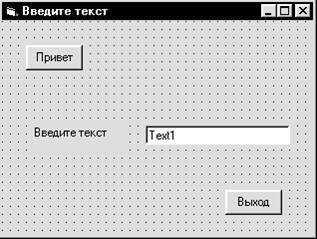
Рис.9. Проект формы Form1.
18. Изменить код процедуры Hello_Click() так, чтобы введенный в поле Text1 текст объединялся с заранее определенным текстом. Для этого используется операция конкатенации (объединение) - &. Чтобы текст не сливался, следует после слова «программа» добавить пробел.
Private Sub Hello_Click()
Dim i As Integer
Dim str As String
Cls
str = "Привет! Моя первая программа " & _
Text1.Text
i = InputBox("Введите размер шрифта")
Font.Size = i
Font.Underline = Check1.Value
CurrentY = (ScaleHeight - TextHeight(str)) / 2
CurrentX = (ScaleWidth - TextWidth(str)) / 2
Print str
End Sub
Запустить приложение на выполнение и проверить его работу.
19. Командой Project Þ Add Form (Проект Þ Добавить форму) создать форму Form2, а в ней командную кнопку EXIT с надписью «Закрыть» для закрытия этой формы. С событием Click для этой кнопки связать код:
Private Sub Exit_Click()
Visible = False
End Sub
Присвоение свойству Visible (Видимость) этой формы значения False (Ложь) делает форму невидимой (убирает с экрана).
20. В форме Form1 создать командную кнопку F2 с надписью «Запуск формы» и процедурой обработки события Click:
Private Sub F2_Click()
Form2.Visible = True
End Sub
Выполнение этого кода приводит к появлению на экране формы Form2 (она становится видимой). Удостовериться в этом можно, перейдя в режим Run-Time и попеременно включая /отключая форму.
21. Используя элемент управления Image, Line, Shape, Label оформить внешний вид формы Form2. При этом выбрать различные цвета, толщину линий и т.п.
22.Используя окно управления раскладкой Form Layout (План формы),разместить формыForm1и Form2на экране так, чтобы они не перекрывали друг друга.
23.Сохранить результаты в личной папке, соблюдая требования, изложенные в разделе 4. Именно, присвоив следующие имена файлов:
Форма 1: L1_<ФИО>_Form1
Форма 2: L1_<ФИО>_Form2
Проект: L1_<ФИО>_Project
24.По результатам работы составить отчет.
Лабораторная работа № 2
Дата добавления: 2014-11-29; просмотров: 1121;
